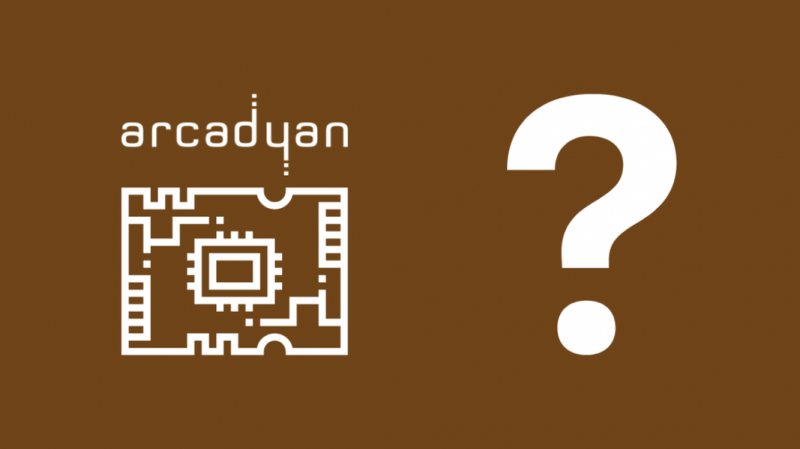私は最近自宅で仕事をすることが多いので、自宅のネットワークをオフィスのネットワークと同じように監視し、帯域幅を占有しているものがないことを確認し、不審なアクティビティに常に注意を払っています。
ある日、重要なレポートを送信する必要があるときにインターネットが不安定になり、当然、これに悩まされたので、問題が何であるかを確認するために自宅のネットワークを調べました。
スマート デバイスまたはゲーム コンソールの 1 つをオンにしたままにして、アップデートか何かをダウンロードしていると考えました。
しかし、自分のネットワーク上に Arcadyan ネットワークとして識別されるデバイスがあることに気付きました。
私はデバイスが何であるかを知り、それが私が心配すべきことであるかどうかを判断するために調査を行い、その後、私が学んだことをこの包括的な記事にまとめました.
ネットワーク上の Arcadyan デバイスは、DVD プレーヤーまたは LG スマート TV である可能性が最も高いです。 Arcadyan Technology Corp は、このような電子機器向けのワイヤレス ソリューションを開発しています。
この記事では、Arcadyan デバイスが危険かどうか、これらのデバイスを追跡し、ネットワーク上の疑わしいデバイスを管理する方法について詳しく説明しました。
アルカディアンデバイスとは?
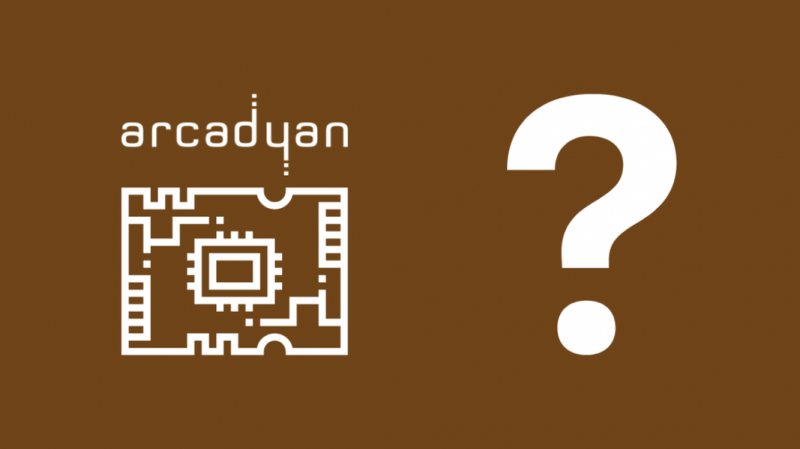
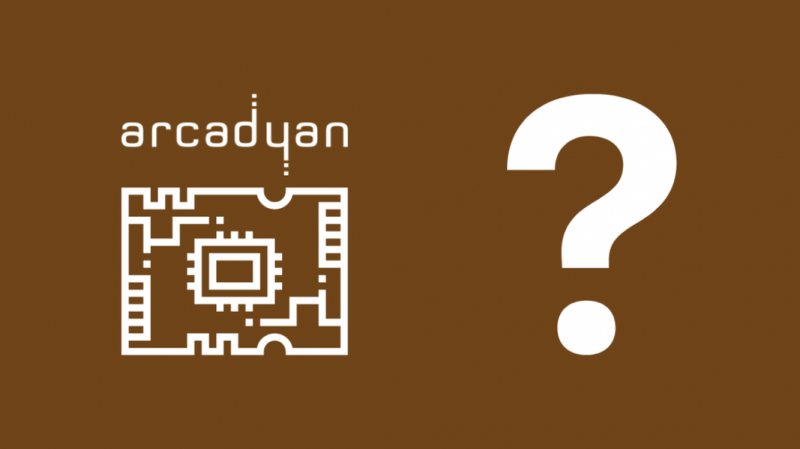
Arcadyan デバイスは、インターネットに接続できる特定の電化製品の Wi-Fi カードです。
それらは通常、全体的な電子機器として自身を識別するように構成されています。
ただし、デバイスが正しく設定されていない場合、またはスマート ホーム アクセサリを出荷時設定にリセットした場合は、後で元のコンポーネント名 Arcadyan とモデル番号を使用して識別される可能性があります。
また、Arcadyan Wi-Fi チップを搭載したスマート アプライアンスを所有していない場合、ネットワークに表示されても意味がないことを知っておくことも重要です。
Arcadyan デバイスがネットワークに接続されているのはなぜですか?
常にインターネットに接続する必要がある Arcadyan デバイスを備えたスマート ホーム デバイスをお持ちの場合は、ホーム ネットワークに常に表示されていることがわかります。
また、スマートホーム ルーチンによって、これらのデバイスのいずれかが自動的にオンになっている可能性もあります。
Arcadyan デバイスは危険ですか?


Arcadyan デバイス自体は本質的に危険ではありません。スマート家電がインターネットに接続して、意図した機能を実行できるようにするだけです。
ただし、オンラインで何かをしようとすると、Netflix で映画をストリーミングするなど、帯域幅を大量に消費します。 Netflixはダウンロードに大量のデータを消費します または、大きなファイルをアップロードしていると言うと、ネットワーク上ですべての帯域幅を占有するデバイスをできるだけ少なくしたいのは当然です.
Arcadyan デバイスとして識別されるデバイスを所有していない場合にも問題が発生します。これは、ネットワーク上に疑わしいデバイスがあることを意味し、それはまったく別の問題です.
これらは、Arcadyan の製品を使用する家庭内の単なるデバイスです。ただし、インターネットに接続されている他のすべてのデバイスと同様に、これらもハッカーからの攻撃を受けやすくなっています。
昨年、そのようなことがありました。 Arcadyan ファームウェアは、昨年 4 月に他の多くのデバイスとともにハッカーによって悪用されました。このニュースは8月に公開されました。
それにもかかわらず、その問題はそれ以来取り組まれており、脆弱性は修正されています.
これらのデバイスの背後にある会社は?
Arcadyan Technology Corp は、ワイヤレス LAN 機器とブロードバンド ワイヤレス ゲートウェイの研究、開発、製造、販売を専門とする台湾の企業です。
ワイヤレス LAN 製品、統合デジタル ホーム、モバイル オフィス マルチメディア ゲートウェイ、およびワイヤレス オーディオおよびビデオ機器は、同社の主要製品です。
同社は国内外で製品を販売しています。
アルカディアンとして識別される一般的なデバイスは何ですか?
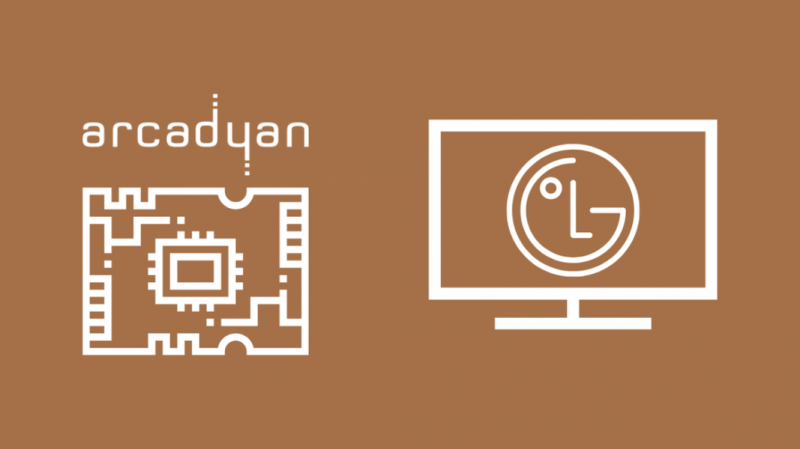
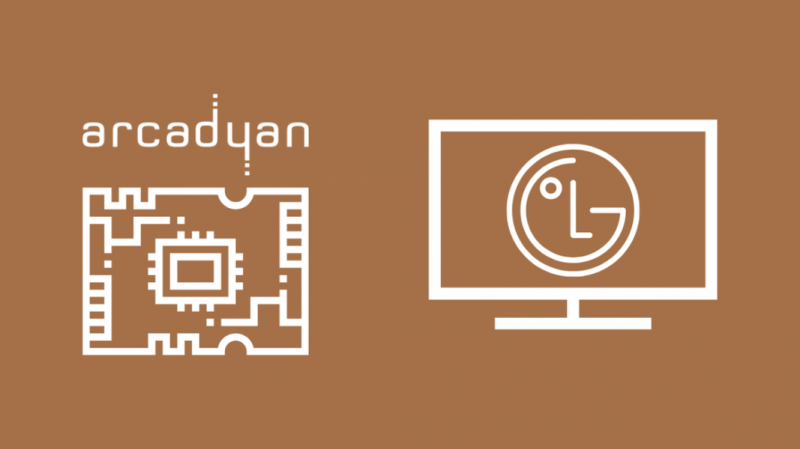
Arcadyan デバイスの大部分は、DVD プレーヤーまたは LG スマート TV です。
それ以外にも、多くの企業が製品に Arcadyan の統合技術を使用しています。
デバイスをチェックして、Arcadyan コンポーネントが含まれているかどうかを判断できます。
これらの Arcadyan デバイスを追跡するにはどうすればよいですか?
ネットワークを頻繁にリセットして、疑わしいデバイスをネットワークから切断します。
ルーターの管理ポータルからネットワークを監視することもできます。ここでは、ネットワーク上の各デバイスの IP アドレス、MAC アドレス、およびデバイス名を確認できます。
デバイス名はメーカーによって頻繁に決定されるため、スマートフォンとラップトップは簡単に識別できるはずです。
一方、周辺機器、スマートホーム機器、および古いガジェットには、名前がなかったり、ごちゃごちゃした文字が表示されたりする場合があります。
接続からネットワークを切断すると、Arcadyan デバイスを簡単に識別できます。デバイスを所有している場合は、インターネットに接続されなくなっていることがわかります。
ただし、システムが自宅に設置されていない場合は、接続が保護されていない可能性があります。あなたの情報が盗まれる可能性が高いため、これは有害である可能性があります。
ルーターを使用して接続されたデバイスを追跡する
ルーター、外部インターネット接続、およびルーターの Web インターフェイスを介してネットワークに接続されているデバイスの詳細に関する情報にアクセスできます。
ほとんどの家庭には、このすべての情報を取得できる専用のユーザー インターフェイスがあります。
ほとんどの接続では、ブラウザのアドレス バーに 192.168.0.1 を入力するだけです。
それが完了したら、インターフェースにアクセスするためにログインする必要があります。
通常、ログイン資格情報はデフォルトに設定されています。
ただし、最初にルーターにログインするときに、より安全なものに変更することをお勧めします.
その後、デバイス接続ステータスまでスクロールします。これにより、ネットワークに接続されているすべてのデバイスが一覧表示されます。
これらの接続されたすべてのデバイスのデバイス名、IP アドレス、および MAC アドレスを表示できます。
それらのほとんどを名前で識別でき、不明なものをすべてネットワークから削除できます。
そうすれば、接続されているすべてのデバイスを追跡できます。
ただし、すべてが切断された後もデバイスが接続されたままである場合は、不要なデバイスまたは悪意のあるデバイスがネットワークに接続されています。
WNW を使用してネットワーク上のデバイスを確認する
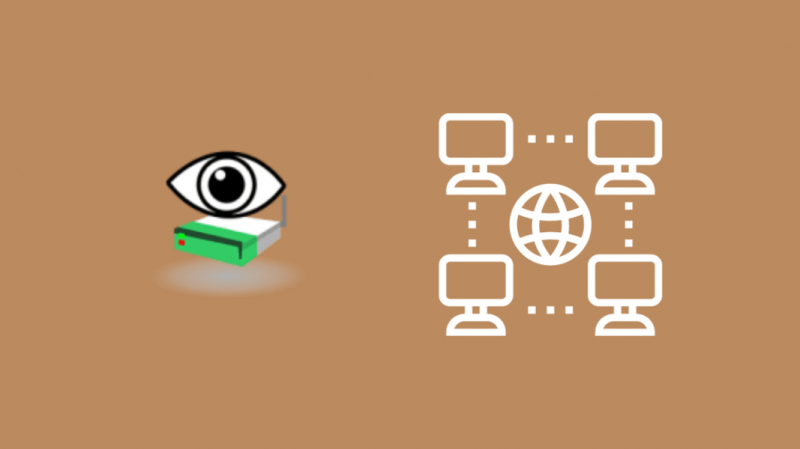
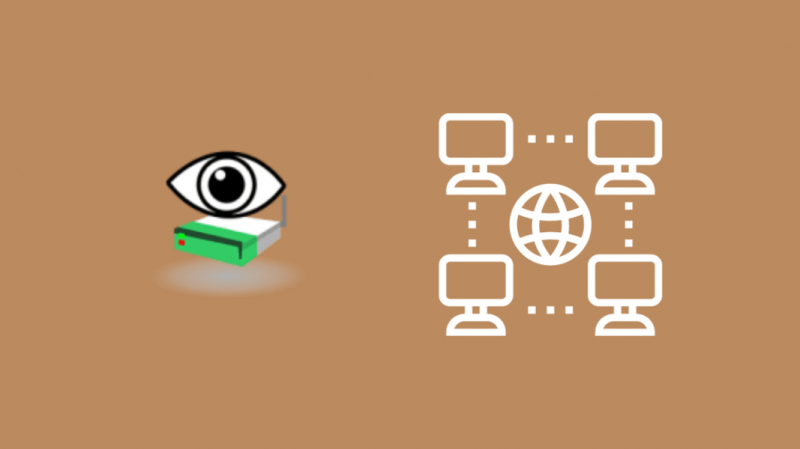
Windows でホーム ネットワーク上のデバイスを検出する方法は多数あります。ただし、NirSoft の Wireless Network Watcher (WNW) は最も効果的なソリューションの 1 つです。
このソフトウェアは、ユーザーが接続しているネットワークを検索し、デバイスのリストとその MAC および IP アドレスを表示します。
リストは WNW で表示できますが、HTML、XML、CSV、または TXT にエクスポートすることもできます。
これはルーターのチェックに匹敵するように聞こえますが、WNW を使用することにはいくつかの利点があります。
このチェックはルーターにログインせずに実行でき、リストは自動的に更新されます。
特定のデバイスがネットワークに追加されたとき、またはネットワークから削除されたときにアラートを設定することもできます。
このソフトウェアは、ネットワーク上のすべてのマシンとそれらが接続された回数を追跡します。
このプログラムは、コンピューターにインストールすることも、インストールする必要なくポータブル アプリとして実行することもできます。
WNW ZIP 版を USB フラッシュ ドライブにコピーし、ダウンロードして持ち運ぶことができ、どのコンピューターでも使用できます。
ネットワークデバイスチェックのための Fing
Fing を使用して、多数のクロスプラットフォーム デバイス間でプロセスを簡単にすることを検討してください。
このデスクトップおよびモバイル プログラムは、WNW に似ており、ネットワークに接続されているデバイスを追跡し、macOS、Windows、Android、および iOS デバイス上の多数のネットワークにわたってそれらを管理できます。
インストール後にネットワーク検出機能を実行すると、現在のネットワークにリンクされているすべてのデバイスの完全なリストが表示されます。
IP アドレスと MAC アドレス、およびユーザー構成可能な名前が返されます。
Fing は、デバイスでローカルにアカウントなしで使用できます。ただし、参加すると、Fing がインストールされている任意のデバイスで保存されたネットワークにアクセスできます。
その結果、複数のネットワーク構成を同期したり、変更に関する電子メール通知を作成したり、インターネット速度テストを行ったりすることができます。これらはログに記録され、何かが変更されたかどうかを確認するために表示できます.
Fing は無料で使用できます。ただし、Fingbox はアドオンとして利用できます。
このハードウェア デバイスをルーターに接続すると、ネットワークを監視し、インターネット タイムテーブルを管理し、セキュリティを強化できます。
ネットワーク上の Arcadyan デバイスに関する最終的な考え
ネットワーク上にあるデバイスを追跡することで、ネットワークを安全に保つことができます。不明なデバイスが接続にフリーロードしていて、悪意がある可能性があります。
次に、疑わしいデバイスを使用してネットワークに侵入し、自宅にいるデバイスと個人を追跡し、機密データを取得することさえできます.
WNW などのツールを使用するとプロセスが簡単になりますが、Fing が最もユーザー フレンドリーです。クロスプラットフォーム同期により、どこからでも簡単にネットワークを追跡できます。
ネットワークがサードパーティ接続の場合は、ISP にお問い合わせください。あなたの状態について知っておくべきことをすべて伝え、何も漏れないようにしてください。
次に、ISP スタッフが問題を調査して、バックエンドがエラーの原因ではないかどうかを判断します。最善の解決策は、ISP に新しい IP アドレスを要求することです。
これにより、まったく新しい安全な接続を確立できます。
ISP が提供できない場合は、スイッチング プロバイダーを検討することをお勧めします。
保護されていない接続を使用することは危険です。状況が続く限り、すべてのデバイスを切断する必要があります。
会社が接続からネットワークを削除するのを支援する場合は、ファイアウォールを使用してネットワークを安全に保つことができます.
すべてのパスワードをリセットし、今後詐欺サイトにアクセスしないようにしてください。これらのヒントは、今後この問題を回避するのに役立ちます。
あなたも読むことができます:
- ネットワーク上の Technicolor CH USA デバイス: どういう意味ですか?
- Compal Information (Kunshan) Co. Ltd オン マイ ネットワーク: どういう意味ですか?
- Murata Manufacturing Co. Ltd On My Network: それは何ですか?
- ネットワーク上の Cisco SPVTG: それは何ですか?
- 私のネットワーク上のShenzhen Bilian電子デバイス:それは何ですか?
よくある質問
アルカディアンTVとは?
Arcadyan TV はほとんどが LG TV です。
Wi-Fi で不明なデバイスを特定するにはどうすればよいですか?
多くの家庭用ルーターには、ルーター、外部インターネット接続、および接続されているデバイスに関する情報を取得できる専用の Web インターフェイスが付属しています。
ほとんどの場合、ブラウザのアドレス バーに 192.168.0.1 と入力するだけです。
この方法がうまくいかない場合は、Windows でコマンド プロンプトを使用してルーターの IP アドレスを取得できます。 ipconfig/all コマンドを使用して、デフォルト ゲートウェイ アドレスを探します。
このインターフェイスにアクセスしてネットワークを保護するには、まずログインする必要があります。これらの資格情報は最初にデフォルトに設定され、ユーザー名は頻繁に admin として表示されます。
ただし、ルーターに初めてログインするときは、これらをより安全なものに変更する必要があります。 Device Connection Status などと呼ばれる設定があるはずです。
これにより、現在ルーターに接続されているすべてのデバイス (ワイヤレスと有線の両方) が表示されます。各デバイスの IP アドレス、MAC アドレス、およびデバイス名を確認できます。
デバイス名はメーカーによって頻繁に決定されるため、スマートフォンとラップトップは簡単に識別できるはずです。
一方、周辺機器、スマートホーム機器、および古いガジェットには、名前がなかったり、ごちゃごちゃした文字が表示されたりする場合があります。
アルカディアンコーポレーションは何を作っていますか?
ワイヤレス LAN 製品、統合デジタル ホーム、モバイル オフィス マルチメディア ゲートウェイ、およびワイヤレス オーディオおよびビデオ機器は、同社の主要製品です。
同社は国内外に製品を提供しています。